Monitory IP VTH (Wersja 4.0)
|
|
|
- Weronika Rybak
- 5 lat temu
- Przeglądów:
Transkrypt
1 Monitory IP VTH (Wersja 4.0) Skrócona Instrukcja Uzytkownika V1.0.0
2 Wprowadzenie Ten dokument zawiera przedstawienie funkcji, struktury, sieci oraz operacji z monitorami, które posiadają nowy interfejs graficzny w wersji 4.0. Dotyczy następujących modeli Typ Seria Model VTH5221 VTH5221DW, VTH5221D, VTH5221DW-C, VTH5221D-C, VTH5221D-CW, VTH5221DW-W, VTH5221DW-CW VTH5241 VTH5241D, VTH5241DW, VTH5241DW-C, VTH5241D-C, VTH5241D-CW, VTH5241DW-W, VTH5241DW-CW Cyfrowe Typ A VTH1510A, VTH1520A, VTH1520AS-H, VTH1510AH, VTH VTH1520AH, VTH1520AS VTH15 Typ B VTH1550B, VTH1560B(W) Typ CH VTH1510CH, VTH1520CH, VTH1550CH VTH16 VTH1660CH VTH2X VTH2221A 2-żyłowy VTH VTH5222H II
3 1.1 Funkcje Produktu Wi-Fi Realizuje połączenie Wi-Fi (wybrane modele) Videodomofon Dzwonienie lub łączenie się z VTO, VTH, rozmowa. Monitoring Monitorowanie stacji bramowej oraz innych kamer IP w sieci SOS Naciśnij aby w przypadku niebezpieczeństwa połączyć się z Centrum Zarządzania. Zdjęcie Możliwość zrobienia zdjęcia dzwoniącego lub podczas monitorowania i zapisanie go na karcie SD lub serwerze FTP. DND (NIE PRZESZKADZAĆ) Wyłączenie dzwonienia w monitorze. Otwarcie drzwi Realizuje zdalne otwarcie drzwi. System Alarmowy Zapewnia 6/8-kanałową centralę alarmową gdzie można czujniki uzbrajać i rozbrajać. Odtwarzanie Odtwarzanie nagranych filmów na karcie SD w urządzeniu. Alarm Po wyzwoleniu alarmu z 8/6-kanałowej centralki pojawi się informacja na ekranie oraz zostanie przesłany sygnał do Centrum Zarządzania. 1
4 Wyszukiwanie nagrań Wyszukiwanie nagrań oraz nagrań alarmowych. Wyszukiwanie wiadomości Wyszukiwanie wiadomości od gości, filmów, zdjęć oraz komunikatów z Centrum Zarządzania. 2
5 2 Wygląd Monitorów 2.1 Panel Frontowy VTH5221 /VTH5241 VTH5221D to 7 cyfrowy monitor wewnętrzny, a VTH5241D to 10 cyfrowy monitor wewnętrzny. Panel frontowy wygląda podobnie, jak pokazano na rys Szczegóły w Tabeli 2.1. Rys. 2.1 Nr Nazwa Opis 1 Zasłona kamery Przesuń aby zasłonić lub odsłonić kamerę. 2 Tylko model VTH5221DW-C i VTH5241DW-C posiadają Kamera wbudowaną kamerę. 3 Mikrofon Wejście głosowe. 4 7 typ D cyfrowy VTH posiada 7 wysokiej rozdzielczości ekran Ekran wyświetlacza LCD. 10 typ D cyfrowy VTH posiada 10 wysokiej rozdzielczości ekran LCD. 3
6 Nr Nazwa Opis 5 Naciśnij podczas dzwonienia, rozmowy lub monitorowania i Otwarcie drzwi połączenia z VTO aby otworzyć odpowiednie drzwi. 6 W trybie jałowym rozpoczniesz monitorowanie. Monitoring Podczas monitorowanie lub rozmowy wyjdziesz z trybu monitorowania lub rozmowy. 7 Menu Przyciśnij aby powrócić do menu. 8 Gdy monitor dzwoni, naciskając, odbierzesz rozmowę. Połączenie Podczas rozmowy, naciskając przycisk, rozłączysz się. Podczas monitorowania połączysz się ze stacją VTO. 9 SOS Naciśnij przycisk, aby połączyć się z Centrum Zarządzania. Tabela Seria VTH15 Typ A/B W serii VTH15, różne typy mają różny wygląd. Rys.2.2. Ikona Nazwa Opis SOS Naciśnij przycisk, aby połączyć się z Centrum Zarządzania. Menu Połączenie Przyciśnij, aby powrócić do menu. Gdy monitor dzwoni naciskając odbierzesz rozmowę. Podczas rozmowy, naciskając przycisk rozłączysz się. 4
7 Ikona Nazwa Opis Podczas monitorowania połączysz się ze stacją VTO. Monitoring W trybie jałowym rozpoczniesz monitorowanie. Podczas monitorowanie lub rozmowy wyjdziesz z trybu monitorowania lub rozmowy. Naciśnij podczas dzwonienia, rozmowy lub Otwarcie monitorowania i połączenia z VTO aby otworzyć drzwi odpowiednie drzwi. Wskaźnik zasilania Wskaźnik sieci Wskaźnik wiadmości Wskaźnik DND Jeśli zaświeci się na zielono oznacza normalne zasilanie urządzenia. Jeśli się załączy oznacza normalne połączenie z VTO. Jeśli się wyłączy oznacza brak komunikacji z VTO. Jeśli się zaświeci oznacza nieprzeczytaną wiadomość. Jeśli włączy się na zielono oznacza załączenie funkcji DND (NIE PRZESZKADZAĆ). Aby sprawdzić i ustawić funkcję DND zajrzyj do pełnej instrukcji użytkownika. Table 2-1 Rys. 2.3 Seria typ B 5
8 Ikona Nazwa Opis SOS Naciśnij przycisk, aby połączyć się z Centrum Zarządzania. Menu Połączenie Monitoring Otwieranie drzwi Wskaźnik wiadomości Wskaźnik zasilania Przyciśnij, aby powrócić do menu. W przypadku połączenie przychodzącego, naciskając, odbierzesz rozmowę. Podczas rozmowy, naciskająć, rozłączysz ją. Podczas monitorowania połączysz się ze stacją VTO. W trybie jałowym rozpoczniesz monitorowanie. Podczas monitorowanie lub rozmowy wyjdziesz z trybu monitorowania lub rozmowy. Naciśnij podczas dzwonienie, rozmowy lub monitorowania i połączenia z VTO aby otworzyć odpowiednie drzwi. Jeśli się zaświeci oznacza nieprzeczytaną wiadomość. Jeśli zaświeci się na zielono oznacza normalne zasilanie urządzenia. Tabela Seria VTH15 Typ CH/5222H Rys
9 Ikona Nazwa Opis SOS Naciśnij przycisk, aby połączyć się z Centrum Zarządzania. Menu Przyciśnij, aby powrócić do menu. Połączenie W przypadku połaczenie przychodzącego, naciskjając, odbierzesz rozmowę. Podczas rozmowy, naciskająć, rozłączysz ją. Podczas monitorowania połączysz się ze stacją VTO. Monitoring W trybie jałowym rozpoczniesz monitorowanie. Podczas monitorowanie lub rozmowy wyjdziesz z trybu monitorowania lub rozmowy. Otwarcie drzwi Naciśnij podczas dzwonienie, rozmowy lub monitorowania i połączenia z VTO aby otworzyć odpowiednie drzwi. Tabela VTH1660CH Rys.2.5 No. Name Description 1 Wskaźnik zasilania Jeśli zaświeci się na zielono oznacza normalne zasilanie urządzenia. 2 Mikrofon Wejście audio Tabela VTH2221A 7
10 Rys. 2.6 Ikona Nazwa Opis SOS Naciśnij przycisk aby połączyć się z Centrum Zarządzania. Menu Połączenie Monitoring Otwarcie drzwi Wskaźnik zasilania Wskaźnik wiadomości Przyciśnij aby powrócić do menu. W przypadku połaczenie przychodzącego, naciskjając, odbierzesz rozmowę. Podczas rozmowy, naciskająć, rozłączysz ją. Podczas monitorowania połączysz się ze stacją VTO. W trybie jałowym rozpoczniesz monitorowanie. Podczas monitorowanie lub rozmowy wyjdziesz z trybu monitorowania lub rozmowy. Naciśnij podczas dzwonienie, rozmowy lub monitorowania i połączenia z VTO aby otworzyć odpowiednie drzwi. Jeśli zaświeci się na zielono oznacza normalne zasilanie urządzenia. Jeśli się zaświeci oznacza nieprzeczytaną wiadomość. Table Porty w panelu tylnim VTH5221 /VTH5241 8
11 Monitory serii VTH5221 i VTH5241 mają różne porty w panelu tylnim ale te same porty zapewniają te same funkcje. Np. VTH5221, szczegółowe funkcje portów podano na Rys
12 Rys. 2.1 Seria VTH15 Typ A/Typ B/Typ CH W seriivth15, różne typy cyfrowych monitorów mają różne porty w panelu tylnim, ale te same porty zapewniają te same funkcje. Np. VTH1550 szczegółowe funkcje portów podano na Rys. 2.2 Rys. 2.2 W serii VTH typ A / typ B, różne typy cyfrowych monitorów mają różne porty w panelu tylnim ale te same porty zapewniają te same funkcje. Np. VTH1560B szczegółowe funkcje portów podano na Rys Rys. 2.3 VTH5222CH/VTH1550CHW-2 Poza liczbą portów 2-żyłowych, VTH5222CH oraz VTH5222CHW-2 są podobne w pozostałych szczegółach. VTH5222CH posiada 1 port 2-przewodowy, natomiast VTH1550CHW-2 posiada 3 grupy 2-żyłowych portów. VTH5222CH pokazano na Rys
13 Rys. 2.4 VTH1660CH Porty opisane na Rys Rys. 2.5 VTH2221A Porty opisane na Rys. 2.6 Rys Schemat sieci 3.1 System 2-żyłowy Schemat sieciowy pokazano na rys
14 Rys System cyfrowy System cyfrowy składa się z dwóch konfiguracji: VTH akceptuje zasilanie PoE z piętrowego switcha, jak pokazano na Rys
15 Rys.3.2. VTH zasilane jest niezależnie z zasilacza jak pokazano na Rys
16 Rys
17 4 Operacje i działanie monitora 4.1 Główny Interfejs Jest 6 głównych pól na głownym ekranie kolejno połaczenie, info, monitor, SOS, ustawienia, oraz funkcje uzbrajania / rozbrajania jak pokazano na Rys Opis w tabeli 4.1. poniżej. Rys Nr Nazwa Opis 1 Nr. Pom. Nr pomieszczenia gdzie jest usytuowany VTH. 2 Połączenie Połączenie z Użytkownikiem. Zarządzanie Kontaktami. Podgląd I zarządzanie rejestrem zdarzeń i rozmów. 3 Info Podgląd, usuwanie i czyszczenie komunikatów z Centrym Zarządzania. Podgląd usuwanie I czeszczenie informacji o systemie alarmowym. Kiedy VTH posiada kartę SD oraz VTO umożliwia pozostawanie wiadomosci audio-video, będą wyświetlone Wiadomości Gościa podgląd, kasowanie i czyszczenie wiadomości. Kiedy VTH posiada kartę SD, Zdjęcie zostanie wyświetlone. Podgląd, kasowanie i czyszczenie zdjęć i video. 15
18 Nr Nazwa Opis : Ikona połączenia sieci po kablu, oznaczające, że urządzenie nie jest połączone z siecią. : Ikona połączenia sieci po kablu, oznaczające, że urządzenie jest połączone z siecią. : Ikona połączenia sieci po Wifi, oznaczające, że urządzenie jest połączone z siecią w sposób bezprzewodowy. 4 Pasek stanu : Ikona połączenia z VTO, oznaczająca, że urządzenie napotkało błąd przy połączeniu z VTO, jeśłi nie ma tej ikony urządzenie połaczone jest prawidłowo ze stacją bramową VTO. : Ikona karty SD, oznacza, że karta SD została włożona do urządzenia, brak tej ikony oznacza, że urządzenie nie jest wyposażone w kartę SD lub urządzenie nie posoada miejsca na kartę SD. : Ikona DND (Nie przeszkadzać), oznaczająca załaczenie funkcji DND. Domyślnie jest wyłączona. 5 Czas Wyświetla date, czas I dzień tygodnia. 6 Uzb/Rozb Wyświetla ostatnią informację o alarmie. : naciśnij, aby wejść w tryb systemu alarmowego. 7 Ustawienia Naciśnij [Ustawienia], wpisz hasło i wejdź w system ustawień. Naciśnij [Ustawienia], przez ponad 6 sekund, wpisz hasło podane podczas inicjalizacji i wejdź w ustawienia projektowe. 8 SOS Naciśnij, aby połaczyć się z Centrum Zarządzania 9 Monitor Monitoring VTO, IPC, NVT, HCVR i XVR. Table Ustawienia Dzwonki Ustaw dzwonek VTO, VTH, alarmu oraz innych dzwonków Dzwonek VTO Ustaw dzwonek dla podłączonego urządzenia VTO oraz kolejnych VTO max
19 Krok 1 Naciśnij [Ustawienia]. System wyświetli pytanie o hasło. Krok 2 Wpisz hasło i naciśnij [OK]. Domyślnie hasło to : Krok 3 Wybierz Dzwonek > Dzwonek VTO. System wyświetli zakładkę z dzwonkami VTO jak na rys Naciśnij lub aby przejść do kolejnej strony. Rys.4.1 Krok 4 Naciśnij pole z nazwą dzwonka aby wybrać inny dzwonek, i naciśnij aby ustawić głośność dzwonka. lub Dzwonek VTH. Krok 1 Naciśnij [Ustawienia]. System wyświetli pytanie o hasło. Krok 2 Wpisz hasło i naciśnij [OK]. Domyślnie hasło to : Krok 3 Wybierz Dzwonki > Dzwonek VTH. System wyświetli zakładkę z dzwonkami VTO jak na rys
20 Rys.4.2 Krok 4 Naciśnij pole z nazwą dzwonka aby wybrać inny dzwonek, i naciśnij aby ustawić głośność dzwonka. lub Dzwonek Alarmu Ustaw dzwonek do Twojego alarmu w VTH. Krok 1 Naciśnij [Ustawienia]. System wyświetli pytanie o hasło. Krok 2 Wpisz hasło i naciśnij [OK]. Domyślnie hasło to : Krok 3 Wybierz Dzwonki > Dzwonek Alarmowy. System wyświetli zakładkę z dzwonkiem alarmu jak na rys
21 Rys.4.3 Krok 4 Naciśnij pole z nazwą dzwonka aby wybrać inny dzwonek, i naciśnij aby ustawić głośność dzwonka. lub Inne Ustaw czas dzwonienia VTO, VTH, głośność mikrofonu, głośniość rozmowy i ustawienia wyciszenia dzwonka. Krok 1 Naciśnij [Ustawienia]. System wyświetli pytanie o hasło. Krok 2 Wpisz hasło i naciśnij [OK]. Domyślnie hasło to : Step 3 Wybierz Dzwonki > Inne. System wyświetli zakładkę Inne jak pokazano na rys
22 Rys.4.4 Step 4 naciśnij lub aby ustawić głośność dzwonka. Naciśnij aby włączyć Wyciszenie Dzwonka, a ikona zmieni się na. Czas dzwonienia VTO i Czas dzwonienia VTH rozszerzenia VTH są synchronizowane z VTH Master, i nie mogą być zmieniane. Czas dzwonienia VTO: czas przez który dzwonii VTH. Czas dzwonienia VTH: czas przez który dzwoni VTH gdy rozmowa przychodzi z drugiego VTH Ustawienia DND (NIE PRZESZKADZAĆ) Ustawienie, aby uniknąć połączeń przychodzących w tym czasie. Funkcja DND nie jest włączona domyślnie. W trybie DND, nie działa też powiadomienie z innego VTH, ale połaczenie jest zapisywane. Parametry dla tej zakładki są ustawiane tylko dla monitora Master. VTH Rozszerzenia synchronizują się z Master VTV. Krok 1 Naciśnij [Ustawienia]. System wyświetli pytanie o hasło. Krok 2 Wpisz hasło i naciśnij [OK]. Domyślnie hasło to : Naciśnij [DND]. System wyświetli zakładkę Ustawienia DND jak pokazano na rys
23 Rys.4.5 Krok 4 Naciśnij aby włączyć funkcję DND, a ikona zmieni się na. Na ekranie zostanie wyświetlona informacja o okresie jak pokazano na rys. 4.6 Krok 1 Krok 2 Krok 3 Rys.4.6. Naciśnij pole z czasem ustaw czas rozpoczęcia i czas zakończenia. Naciśnij [Aby wybrać dzień tygodnia] i wybierz tydzień DND. Naciśnij [OK] aby zapisać dane Ustawienie Alarmu Ustaw linie przewodowe, bezprzewodowe oraz wyjście alarmowe. Linie można ustawić tylko w trybie rozbrojenia. 21
24 Linie przewodowe Ustaw typ linii, NO/NC, stan alarmu oraz opóźnienie. Max mamy do dyspozycji 8 linii. Krok 1 Naciśnij [Ustawienia]. System wyświetli pytanie o hasło. Krok 2 Wpisz hasło i naciśnij [OK]. Domyślnie hasło to : Krok 3 Wybierz Alarm > Linia przewodowa. System wyświetli zakładkę jak na rys. 4.7 Rys.4.7 Krok 4 Naciśnij odpowiednią pozycję z linią, aby ustawić typ linii, NO/NC, stan alarmu, wprowadzić opóźnienie na wejście i wyjście. Zobacz w poniższej tabeli 4.2. Parametr Opis Numer Numer nie może być modyfikowany. Wybierz NO (normalnie otwarte) lub NC (normalnie zamknięte) w zależności NO/NC od typu czujnika. Wybierz odpowiedni typo czujnika PIR, gaz, dym, przycisk napadowy, Typ kontaktron, włamaniowy, zewnętrzny lub dzwonek. Zawiera natychmiastowy alarm, opóźniony, blokowanie i usuwanie czujników. Natychmiastowy alarm: w przypadku alarmu po uzbrojeniu czujnik wygeneruje alarm natychmiast in case of alarm after arm, produce alarm sound at once and enters alarm status. Opóźniony alarm: w przypadku alarmu po uzbrojeniu, stan alarmowy Stan będzie po odliczeniu czasu zwłoki. Blokowanie: zablokowana linia nie będzie brana pod uwagę przy uzbrojeniu. Po rozbrojeniu linia wróci do normalnego stanu. Usunięcie: ta linia nie jest brana pod uwagę przy uzbrajaniu i rozbrajaniu. Żadna linia usunięta nie może być zablokowana. 22
25 Parametr Opis Po wprowadzeniu opóźnienia na wejście naruszając Opóźnienie linię ze zwłoką czasową nie wywoła się alarmu. Alarm na wejście pojawi się jeśli system nie zostanie rozbrojony. Po uzbrojeniu, czujnik będzie uzbrojony dopiero po upłynięciu czasu na wyjście. Opóźnienie na wyjście Jeśli kilka czujników ma ustawionych opóźnienie to liczy się czas max. ustawionego czujnika. Tabela 4.2 Krok 5 Naciśnij [OK] aby zakończyć ustawienia. Opóźnienie działa wyłacznie na czujniki, które są typu opóźnione Wyjście Alarmowe Po aktywowaniu wyjścia alarmowego otzrymamy na monitorze informację o alarmie. Krok 1 Naciśnij [Ustawienia]. System wyświetli pytanie o hasło. Krok 2 Wpisz hasło i naciśnij [OK]. Domyślnie hasło to : Krok 3 Wybierz Alarm > Wyjście. System wyświetli stronę jak poniżej na rys.4.9 Rys.4.9 Krok 4 Naciśnij aby włączyć funkcję alarmu, a ikona zmieni stan Ustawienie Trybu Ustawienie wł/wył linii dla różnych trybów. 23
26 Tryb może być ustawiony tylko przy rozbrojonym systemie. Krok 1 Naciśnij [Ustawienia]. System wyświetli pytanie o hasło. Krok 2 Wpisz hasło i naciśnij [OK]. Domyślnie hasło to : Krok 3 Naciśnij [Tryb]. System wyświetli stronę jak pokazano na rys Krok 4 Ustaw tryb uzbrojenia. Rys.4.10 Krok 5 Naciśnij dla każdego czujnika, który ma być aktywny podczas uzbrojenia. Wiele linii może być aktywnych dla każdego trybu i każda linia może być w dowolnym trybie Ogólne Ustawienia Ustaw czas, ekran, hasło użytkownika, oraz Inne Ustawienie Czasu Ustaw czas w VTH, strefę czasową, oraz czas letni. Parametry tego interfejsu ustawia się tylko dla monitora Master. Monitory Rozszerzenie synchronizują się z monitorem Master. Krok 1 Naciśnij [Ustawienia]. System wyświetli pytanie o hasło. Krok 2 Wpisz hasło i naciśnij [OK]. 24
27 Domyślnie hasło to : Krok 3 Wybierz Ogólne > Czas. System wyświetli interfejs zmiany czasu jak na rys Krok 4 Ustaw czas. Kiedy czas systemowy jest Rys.4.11., domyślnie otrzymuje czas z serwera; Kiedy jest, możesz ustawić wszystkie parametry ręcznie. Ręczne ustawienie czasu Naciśnij czasu a ikona zmieni się na, a więc będzie mógł ręcznie wprowadzić zmiany. Zmień czas naciskając pole z data i czasem. Ustaw strefę czasową Naciśnij czasu a ikona zmieni się na, a więc będziesz mógł ręcznie wprowadzić zmiany. Naciśnij Czas, System wyświetli interfejs zmiany czasu jak na rys
28 Ustawienie czasu letniego Rys.4.12 Naciśnij Czas a ikona zmieni się na, a więc będziesz mógł ręcznie wprowadzić zmiany. Naciśnij aby aktywować Czas letni. Naciśnij pole tekstowe Czas letni aby wprowadzić zmiany Ustawienia Ekranu Ustawienie jasności, czasu wygaszacza, oraz czyszczenie ekranu. Krok 1 Naciśnij [Ustawienia]. System wyświetli pytanie o hasło. Krok 2 Wpisz hasło i naciśnij [OK]. Krok 3 Domyślne hasło to Wybierz Ogólne > Ekran. System wyświetli interfejs Ekranu jak na rys
29 Krok 4 Ustaw parametry. Rys.4.13 Naciśnij lub ; ustaw Jasność i Czas wygaszcza. Naciśnij [Wyczyść] I ekran zostanie zablokowany na 10sek. Podczas tego okresu możesz wyczyścić ekran. Ekran z ustawieniami powróci po 10 sek Ustawienie hasła Ustaw hasło logowania, hasło alarmu, otwarcia drzwi oraz hasło pod przymusem. Domyślnie hasła logowania, alarmu i otwarcia drzwi są , natomiast hasło pod przymusem jest odwrotnością hasła logowania czyli domyślnie Parametry dla tych ustawień ustawia się na monitorze Master, rozszerzenie VTH zsynchronizuje się z monitorem Master. Krok 1 Krok 2 Naciśnij [Ustawienia]. System wyświetli pytanie o hasło. Wpisz hasło i naciśnij [OK]. Krok 3 Domyślne hasło to Wybierz Ogólne > Ekran. System wyświetli interfejs Ekranu jak na rys
30 Krok 4 Krok 5 Rys.4.14 Wprawadź Nowe Hasło i Potwierdź. Naciśnij [OK] aby zakończyć modyfikację hasła Inne Ustawienia Ustaw czas monitorowania, Czas nagrania, Czas wiadomości VTO, Czas rozmowy VTO, włącz połaczenie wewnętrzne, czas połaczenia między mieszkaniami, auto przechwytywanie i dźwięk ekranu. W monitorach rozszerzenia można ustawić auto przechwytywanie i dźwięk ekranu, natomiast pozostałe parametry są zsynchronizowane z monitorem Master i nie można ich zmienić. Krok 1 Naciśnij [Ustawienia]. System wyświetli pytanie o hasło. Krok 2 Wpisz hasło i naciśnij [OK]. Domyślne hasło to Krok 3 Wybierz Ogólne > Inne. System wyświetli interfejs Ekranu jak na rys
31 Rys.4.15 Krok 4 Ustaw parametry. Szczegóły w tabeli 4.3. Parametr Opis Operacja Czas monitorowania Czas nagrania Czas wiadomości VTO Czas między mieszk. poł. Maksymalny czas monitorowania VTO, IPC, HCVR, NVR Maksymalny czas nagrywania video podczas rozmowy, dzwonienia, monitorowania. System zakończy nagrywanie po tym czasie. Kiedy VTO ma czas wiadomości ustawiony różny od 0: Jeśli VTH z kartą SD nie odpowie gdy dzwoni VTO, zostanie wyświetlona odpowiednia wiadomość I zapisana na karcie SD w VTH. Jeśli VTH nie posiada karty SD, ale w VTO włączono funkcję Załaduj Nagrane Rozmowy i ustawiony serwer FTP, Wiadomość pojawi się na VTH. Jeśli VTH nie odpowie na wywołanie VTO, wiadomość zostanie wysłana na serwer FTP. Jeśli VTH nie posiada karty SD, i w VTO nie włączono funkcji Załaduj Nagrane Rozmowy to wiadomość się nie pojawi. Kiedy VTO ma czas wiadomości ustawiony na 0: Rozłączy się automatycznie jeśli VTH nie odpowie na wywołanie VTO bez względu na to czy VTH ma kartę SD czy nie. Jeśli VTO ma ustawienie aby transferować połaczenie do Centrum Zarządzania nie będzie żadnej informacji w VTH a rozmowa zostanie przekierowana do Centrum Zarządzania. Maksymalny czas połączenia pomiędzy VTH i drugim VTH Naciśnij lub aby ustawić czas. 29
32 Parametr Opis Operacja Czas rozmowy z VTO Wł. między mieszk. Auto przech. poł. Maksymalny czas połączenia pomiędzy VTH i VTO Po aktywacji można rozmawiać z drugim VTH. Oba monitory VTH muszą mieć aktywną funkcję. Po aktywacji tej funkcji 3 zdjęcia będą automatycznie wykonywane gdy VTO dzwoni do VTH. Możesz je zobaczyć na Info> Zdjęcia. Uwaga Ta funkcja działa tylko jeśli jest włożona karta SD. Naciśnij właczyć funkcję aby a ikona zmieni się na Dźw. ekranu Po aktywacji tej funkcji po każdym dotknięciu ekranu rozlegnie się dźwięk. Tabela Info o Prod. Restartuj system i sformatuj kartę SD. Krok 1 Naciśnij [Ustawienia]. System wyświetli pytanie o hasło. Krok 2 Wpisz hasło i naciśnij [OK]. Domyślne hasło to Krok 3 Wybierz Info o prod. System wyświetli interfejs jak pokazano na rys Rys Restart Naciśnij [Restart] oraz [OK]. Urządzenie zostanie zrestartowane. Format karty SD Naciśnij [Formatuj SD] oraz [OK]. Karta SD zostanie sformatowana. 30
33 Upewnij się czy na pewno karta SD jest w monitorze. 4.3 Połącz Zarządzanie kontaktami, połączenie do innych użytkowników, oraz podgląd ostatnich rozmów Kontakty Dodawanie I edytowanie numerów VTH. Wybierz Połącz > Kontakty, a system wyświetli interfejs jak na rys Rys Dodaj Użytkownika Krok 1 Naciśnij [Dodaj]. System wyświetli Info Użytk. jak pokazano na rys
34 Rys.4.18 Krok 2 Wpisz Nazwisko, Imię and Nr pokoju osoby kontaktowej. Krok 3 Naciśnij [OK] aby zakończyć dodawanie Edytuj Kontakt Wybierz osobę z kontaktów, naciśnij aby edytować Usuń Kontakt Naciśnij [Edytuj], wybierz osobę oraz naciśnij [OK] aby usunąć osobę. Można usuwać wiele osób jednocześnie Połącz z Użytkownikiem Upewnij się, że aktywna jest funkcja połączeń wewnętrznych Funkcja dzwonienia dotyczy dzwonienia pomiędzy dwoma VTH Jeśli oba monitory posiadają wbudowaną kamerę to będzie również obustronna transmisja video Wybieranie numeru i dzwonienie do VTH W Połącz możesz wybrać numer i zadzwonić do użytkownika VTH. Krok 1 Wybierz Połącz > Połącz. System wyświetli interfejs jak na rysunku
35 Rys Krok 2 Wpisz numer VTH. (Nr pomieszczenia). Jeśli Master VTH (9901) dzwoni do rozszerzenia (9901-1), wpisz numer: -1; jeśli rozszerzenie dzwoni do Mastera to wybierz numer: Krok 3 Naciśnij aby rozpocząć. System wyświetli interfejs jak pokazano na rys Jak drugi użytkownik odpowie na wywołanie, rozpocznie się rozmowa dwukierunkowa. (interfejs jak na rys. 4.21). Opis ekranu w tabeli 4.4 Jeśli VTH ma wbudowaną kamerę to będzie ona widoczna po odpowiedzi na wywołanie. Rys
36 Rys Połącz z użytkownikiem z kontaktów Najpierw należy dodać użytkowników (zobacz ). Krok 1 Wybierz Połącz > Kontakty. Krok 2 Wybierz z kontaków osbę do której chcesz zadzwonić. Krok 3 Naciśnij aby rozpocząć Połączenie od użytkownika Kiedy jeden VTH dzwoni do drugiego VTH na ekranie pojawi się obraz jak na rys
37 Rys Naciśnij aby porozmawiać. Naciśnij aby zakończyć połączenie. Rys Połączenie z VTO Krok 1 Wybierz numer VTH (np.9901) z VTO, aby zadzwonić do użytkownika. VTH wyświetli obraz z kamery VTO jak pokazano na rys Krok 2 Na VTH naciśnij [Odpowiedz]. (Zielony prostokąt) Odpwiedz na wywołanie i porozmawiaj. 35
38 Ikona / Rys Opis Naciśnij klucz aby zdalnie otworzyć drzwi. System zapewnia funkcję otwarcia 2-ch drzwi. Jeśli ikona jest w kolorze szarym oznacza to, że nie jest możliwe skorzystanie z tej opcji. Oznacza możliwość rozmowy z drugą stroną. Naciśnij aby zabronić rozmawiania. Ponowne naciśnięcie przywróci rozmowę. Naciśnij jeśli chcesz monitorować zewnętrzną kamerę IP. Naciśnij aby wykonać zdjęcie. Ta ikona jest szara jeśli w monitorze nie ma karty SD. Naciśnij ten przycisk aby nagrać. Zakończ nagranie jeśli połaczenie zostanie zakończone lub naciśnij przycisk. Filmy są zapisywane na karcie SD w VTH. Jeśli karta będzie pełna kasowane są najstarsze nagrania. Przycisk jest w kolorze szarym jeśli nie ma karty SD. Naciśnij aby zmniejszyć poziom dźwięku Naciśnij aby zwiększyć poziom dźwięku Naciśnij, aby rozpocząć rozmowę Naciśnij jeśli chcesz odmówić połączenie. Tabela
39 4.3.5 Ostatnie połączenia Podgląd i zarządzanie nieodebranymi i odebranymi połączeniami. Wybierz Połącz > Ostatnie, a system wyświetli interfejs jak na rys W przypadku nieodebranych połaczeń, naciśnij [Nieodebrane]. Jeśli w nieodebranych jest VTO to nie ma możliwości oddzwonienia. Rys Oddzwonienie Wybierz żądany rejestr zdarzeń naciśnij [Połącz] aby zadzwonić do osoby z kontaktów Usuń Naciśnij [Edytuj], wybierz rejestr a następnie [Usuń] aby usunąć Wyczyść Naciśnij [Usuń] aby usunąć cały rejestr. 37
INSTRUKCJA OBSŁUGI. Wideodomofon C5-IP. Model: IS-07-W
 INSTRUKCJA OBSŁUGI Wideodomofon C5-IP Model: IS-07-W Spis treści 1 Przegląd 1.1 Funkcje i charakterystyka 1.2 Parametry 2 Opis urządzenia 2.1 Wygląd 2.2 Wymiary 2.3 Opis złącz 3 Funkcje podstawowe 3.1
INSTRUKCJA OBSŁUGI Wideodomofon C5-IP Model: IS-07-W Spis treści 1 Przegląd 1.1 Funkcje i charakterystyka 1.2 Parametry 2 Opis urządzenia 2.1 Wygląd 2.2 Wymiary 2.3 Opis złącz 3 Funkcje podstawowe 3.1
Rozdział 1. Przegląd bramofonu SAFE
 Spis treści INSTRUKCJA OBSŁUGI SPIS TREŚCI ROZDZIAŁ 1. PRZEGLĄD BRAMOFONU SAFE... 2 1.1 OPIS... 2 1.2. FUNKCJE... 2 1.3. WYMAGANIA SYSTEMOWE... 2 1.4. ROZPOCZĘCIE UŻYTKOWANIA... 3 ROZDZIAŁ2. DZIAŁANIE
Spis treści INSTRUKCJA OBSŁUGI SPIS TREŚCI ROZDZIAŁ 1. PRZEGLĄD BRAMOFONU SAFE... 2 1.1 OPIS... 2 1.2. FUNKCJE... 2 1.3. WYMAGANIA SYSTEMOWE... 2 1.4. ROZPOCZĘCIE UŻYTKOWANIA... 3 ROZDZIAŁ2. DZIAŁANIE
ROZDZIAŁ 1. PRZEGLĄD BRAMOFONU SAFE...
 Spis treści INSTRUKCJA OBSŁUGI SPIS TREŚCI ROZDZIAŁ 1. PRZEGLĄD BRAMOFONU SAFE... 2 1.3. WYMAGANIA SYSTEMU... 2 ROZDZIAŁ 2. APLIKACJA I URZĄDZENIE.... 4 2.1. DODAWANIE BRAMOFONU DO APLIKACJI... 4 2.2.
Spis treści INSTRUKCJA OBSŁUGI SPIS TREŚCI ROZDZIAŁ 1. PRZEGLĄD BRAMOFONU SAFE... 2 1.3. WYMAGANIA SYSTEMU... 2 ROZDZIAŁ 2. APLIKACJA I URZĄDZENIE.... 4 2.1. DODAWANIE BRAMOFONU DO APLIKACJI... 4 2.2.
Budynki Inteligentne Q2 2017
 Budynki Inteligentne Q2 2017 A Prezentacja linii produktowych Typy instalacji Analogowy IP Switch IP 2 - przewodowe Wi-Fi Router Typy Produktów Akcesoria
Budynki Inteligentne Q2 2017 A Prezentacja linii produktowych Typy instalacji Analogowy IP Switch IP 2 - przewodowe Wi-Fi Router Typy Produktów Akcesoria
Instrukcja obsługi. Zewnętrzny panel videodomofonowy IP. Konfiguracja i obsługa aplikacji DMSS Plus.
 Instrukcja obsługi Zewnętrzny panel videodomofonowy IP. Konfiguracja i obsługa aplikacji DMSS Plus. Uwagi: Niniejsza instrukcja została sporządzona wyłącznie w celach informacyjnych. Producent zastrzega
Instrukcja obsługi Zewnętrzny panel videodomofonowy IP. Konfiguracja i obsługa aplikacji DMSS Plus. Uwagi: Niniejsza instrukcja została sporządzona wyłącznie w celach informacyjnych. Producent zastrzega
ROZDZIAŁ 1. PRZEGLĄD APLIKACJI SAFE...
 Spis treści INSTRUKCJA OBSŁUGI SPIS TREŚCI ROZDZIAŁ 1. PRZEGLĄD APLIKACJI SAFE... 2 1.1. OPIS... 2 1.2. FUNKCJE... 2 1.3. WYMAGANIA SYSTEMU... 2 1.4. ROZPOCZĘCIE UŻYTKOWANIA... 3 1.4.1. PRACA Z BRAMOFONEM...
Spis treści INSTRUKCJA OBSŁUGI SPIS TREŚCI ROZDZIAŁ 1. PRZEGLĄD APLIKACJI SAFE... 2 1.1. OPIS... 2 1.2. FUNKCJE... 2 1.3. WYMAGANIA SYSTEMU... 2 1.4. ROZPOCZĘCIE UŻYTKOWANIA... 3 1.4.1. PRACA Z BRAMOFONEM...
Instrukcja obsługi. Zewnętrzny panel wideodomofonowy IP. Konfiguracja i obsługa aplikacji DMSS Plus. V_2.1
 Instrukcja obsługi Zewnętrzny panel wideodomofonowy IP. Konfiguracja i obsługa aplikacji DMSS Plus. V_2.1 Uwagi: Niniejsza instrukcja została sporządzona wyłącznie w celach informacyjnych. Producent zastrzega
Instrukcja obsługi Zewnętrzny panel wideodomofonowy IP. Konfiguracja i obsługa aplikacji DMSS Plus. V_2.1 Uwagi: Niniejsza instrukcja została sporządzona wyłącznie w celach informacyjnych. Producent zastrzega
Eura-Tech. Instrukcja Obsługi Aplikacji Mobilnej
 Eura-Tech Instrukcja Obsługi Aplikacji Mobilnej Pobieranie aplikacji Przed rozpoczęciem ustawiania kamery IP, pobierz i zainstaluj aplikację Eura Cam. W sklepie Google Play wyszukaj aplikację EuraCam Funkcjonalność
Eura-Tech Instrukcja Obsługi Aplikacji Mobilnej Pobieranie aplikacji Przed rozpoczęciem ustawiania kamery IP, pobierz i zainstaluj aplikację Eura Cam. W sklepie Google Play wyszukaj aplikację EuraCam Funkcjonalność
Instrukcja. Skrócona instrukcja konfiguracji wideodomofonowego systemu jednorodzinnego V_1.0
 Instrukcja Skrócona instrukcja konfiguracji wideodomofonowego systemu jednorodzinnego V_1.0 Uwagi: Niniejsza instrukcja została sporządzona wyłącznie w celach informacyjnych. Pełne wersje instrukcji obsługi
Instrukcja Skrócona instrukcja konfiguracji wideodomofonowego systemu jednorodzinnego V_1.0 Uwagi: Niniejsza instrukcja została sporządzona wyłącznie w celach informacyjnych. Pełne wersje instrukcji obsługi
Instrukcja użytkownika
 369300/369310/369305/369315 7" VIDEO KIT TOUCH SCREEN Instrukcja użytkownika 07/12-01 CN 2 Spis Treści 1. Wywołanie 2. Aktywacja panelu zewnętrznego 3. Wywołanie przez interkom 6 6 6 7" VIDEO KIT TOUCH
369300/369310/369305/369315 7" VIDEO KIT TOUCH SCREEN Instrukcja użytkownika 07/12-01 CN 2 Spis Treści 1. Wywołanie 2. Aktywacja panelu zewnętrznego 3. Wywołanie przez interkom 6 6 6 7" VIDEO KIT TOUCH
Instrukcja obsługi i instalacji
 Instrukcja obsługi i instalacji Monitor IP seria BCS-MON7XXX V_2.1 Uwagi: Niniejsza instrukcja została sporządzona wyłącznie w celach informacyjnych. Producent zastrzega sobie prawo do modyfikacji charakterystyki
Instrukcja obsługi i instalacji Monitor IP seria BCS-MON7XXX V_2.1 Uwagi: Niniejsza instrukcja została sporządzona wyłącznie w celach informacyjnych. Producent zastrzega sobie prawo do modyfikacji charakterystyki
Instrukcja obsługi App Intercall Remote ViP
 PL INSTRUKCJA TECHNICZNA Instrukcja obsługi App Intercall Remote ViP DLA URZĄDZEŃ: www.comelitgroup.com Instalacja App Intercall Remote ViP... Konfiguracja aplikacji... 4 Odpowiadanie na wywołanie... 6
PL INSTRUKCJA TECHNICZNA Instrukcja obsługi App Intercall Remote ViP DLA URZĄDZEŃ: www.comelitgroup.com Instalacja App Intercall Remote ViP... Konfiguracja aplikacji... 4 Odpowiadanie na wywołanie... 6
1718/1 VIDEO-MONITOR 1718/1
 1718/1 VIDEO-MONITOR 1718/1 SPIS TREŚCI I. OPIS... 1 II. SCHEMAT BLOKOWY SYSTEMU... 1 III. INSTRUKCJA OBSŁUGI... 2 A Funkcje podstawowe... 2 A.1 Odbiór i odrzucenie połączenia... 2 A.2 Podgląd... 2 A.3
1718/1 VIDEO-MONITOR 1718/1 SPIS TREŚCI I. OPIS... 1 II. SCHEMAT BLOKOWY SYSTEMU... 1 III. INSTRUKCJA OBSŁUGI... 2 A Funkcje podstawowe... 2 A.1 Odbiór i odrzucenie połączenia... 2 A.2 Podgląd... 2 A.3
MONITOR SMILE VDS BASIC. comodín (przycisk uniwersalny)
 Przyciski menu audio Przycisk Włącz audio i Odłóż słuchawkę. MONITOR SMILE VDS BASIC comodín (przycisk uniwersalny) Przy odbieraniu połączenia (użytkownik ma 30 sekund, zanim urządzenie powróci w stan
Przyciski menu audio Przycisk Włącz audio i Odłóż słuchawkę. MONITOR SMILE VDS BASIC comodín (przycisk uniwersalny) Przy odbieraniu połączenia (użytkownik ma 30 sekund, zanim urządzenie powróci w stan
Instrukcja szybkiego uruchomienia
 Instrukcja szybkiego uruchomienia Rejestrator IP NVR-009 Przed włączeniem zapoznaj się z treścią niniejszej instrukcji. Zaleca się zachować instrukcję na przyszłość. Spis treści 1. Złącza i przyciski urządzeń...3
Instrukcja szybkiego uruchomienia Rejestrator IP NVR-009 Przed włączeniem zapoznaj się z treścią niniejszej instrukcji. Zaleca się zachować instrukcję na przyszłość. Spis treści 1. Złącza i przyciski urządzeń...3
Instrukcja obsługi i instalacji
 Instrukcja obsługi i instalacji Wideomonitor IP seria BCS-MON7XXX V_3.0 Uwagi: Niniejsza instrukcja została sporządzona wyłącznie w celach informacyjnych. Producent zastrzega sobie prawo do modyfikacji
Instrukcja obsługi i instalacji Wideomonitor IP seria BCS-MON7XXX V_3.0 Uwagi: Niniejsza instrukcja została sporządzona wyłącznie w celach informacyjnych. Producent zastrzega sobie prawo do modyfikacji
Wideoboroskop AX-B250
 Wideoboroskop AX-B250 Instrukcja obsługi Przed włączeniem urządzenia proszę przeczytać instrukcję. Instrukcja zawiera ważne informacje dotyczące bezpieczeństwa. Spis treści 1. Uwagi dotyczące bezpieczeństwa...
Wideoboroskop AX-B250 Instrukcja obsługi Przed włączeniem urządzenia proszę przeczytać instrukcję. Instrukcja zawiera ważne informacje dotyczące bezpieczeństwa. Spis treści 1. Uwagi dotyczące bezpieczeństwa...
Zegarek może wysyłać wiadomości SMS oraz przesyłać dane. Ich koszt jest zależny od operatora karty SIM zainstalowanej w zegarku.
 Zegarek może wysyłać wiadomości SMS oraz przesyłać dane. Ich koszt jest zależny od operatora karty SIM zainstalowanej w zegarku. Do właściwego działania zegarka z lokalizacją niezbędne są: zasięg sieci
Zegarek może wysyłać wiadomości SMS oraz przesyłać dane. Ich koszt jest zależny od operatora karty SIM zainstalowanej w zegarku. Do właściwego działania zegarka z lokalizacją niezbędne są: zasięg sieci
CN-GP50N. Instrukcja Obsługi. Przeglądarka obrazów Telefon (Zestaw Głośnomówiący) Polski. Przenośny System Nawigacji
 Przenośny System Nawigacji CN-GP50N Instrukcja Obsługi Przeglądarka obrazów Telefon (Zestaw Głośnomówiący) Polski Przed eksploatacją niniejszego produktu proszę przeczytać Informacje o bezpieczeństwie
Przenośny System Nawigacji CN-GP50N Instrukcja Obsługi Przeglądarka obrazów Telefon (Zestaw Głośnomówiący) Polski Przed eksploatacją niniejszego produktu proszę przeczytać Informacje o bezpieczeństwie
INSTRUKCJA MONITORA ZH1252 DO SYSTEMU CYFROWEGO DUO
 INSTRUKCJA MONITORA ZH1252 DO SYSTEMU CYFROWEGO DUO Głośnomówiący wideomonitor do cyfrowego systemu DUO Kolorowy monitor z 4-calowym ekranem LCD do systemu DUO z 4 przyciskami funkcjonalnymi. Dodatkowo,
INSTRUKCJA MONITORA ZH1252 DO SYSTEMU CYFROWEGO DUO Głośnomówiący wideomonitor do cyfrowego systemu DUO Kolorowy monitor z 4-calowym ekranem LCD do systemu DUO z 4 przyciskami funkcjonalnymi. Dodatkowo,
1722/85 I 1722/86 INSTRUKCJA UŻYTKOWNIKA. Panel MIKRA i monitory głośnomówiące CXMODO. Nr ref. 1722/85 Nr ref. 1722/86 INSTRUKCJA UŻYTKOWNIKA
 Panel MIKRA i monitory głośnomówiące CXMODO Dla domu jednorodzinnego Dla domu dwurodzinnego Nr ref. 1722/85 Nr ref. 1722/86 INSTRUKCJA UŻYTKOWNIKA MIWI URMET Sp. z o. o. ul. Pojezierska 90A 91-341 Łódź
Panel MIKRA i monitory głośnomówiące CXMODO Dla domu jednorodzinnego Dla domu dwurodzinnego Nr ref. 1722/85 Nr ref. 1722/86 INSTRUKCJA UŻYTKOWNIKA MIWI URMET Sp. z o. o. ul. Pojezierska 90A 91-341 Łódź
Spis treści. 1 Moduł RFID (APA) 3
 Spis treści 1 Moduł RFID (APA) 3 1.1 Konfigurowanie Modułu RFID..................... 3 1.1.1 Lista elementów Modułu RFID................. 3 1.1.2 Konfiguracja Modułu RFID (APA)............... 4 1.1.2.1
Spis treści 1 Moduł RFID (APA) 3 1.1 Konfigurowanie Modułu RFID..................... 3 1.1.1 Lista elementów Modułu RFID................. 3 1.1.2 Konfiguracja Modułu RFID (APA)............... 4 1.1.2.1
Instrukcja obsługi rejestratorów XVR. wersja
 Instrukcja obsługi rejestratorów XVR wersja 10.2018 Schemat podłączenia kamery Symbol V-IN / CH1, CH2... A-OUT HD OUT VGA USB / NET / RS485 DC12V Specyfikacja BN wejścia wideo, podłączanie kamer Wyjście
Instrukcja obsługi rejestratorów XVR wersja 10.2018 Schemat podłączenia kamery Symbol V-IN / CH1, CH2... A-OUT HD OUT VGA USB / NET / RS485 DC12V Specyfikacja BN wejścia wideo, podłączanie kamer Wyjście
INSTRUKCJA OBSŁUGI. Konsola portierska. Model: C5-IP-GU
 INSTRUKCJA OBSŁUGI Konsola portierska Model: C5-IP-GU 1. Przegląd Ten produkt, oparty na protokole TCP/IP, działa jako centrum zarządzania wideodomofonem C5-IP. Pozwala na kontakt z monitorami wewnętrznymi
INSTRUKCJA OBSŁUGI Konsola portierska Model: C5-IP-GU 1. Przegląd Ten produkt, oparty na protokole TCP/IP, działa jako centrum zarządzania wideodomofonem C5-IP. Pozwala na kontakt z monitorami wewnętrznymi
INSTRUKCJA OBSŁUGI WIDEOUNIFONY SERII VTH15.
 INSTRUKCJA OBSŁUGI WIDEOUNIFONY SERII VTH15 www.dahuasecurity.com/pl Instrukcja obsługi - VTH15 Spis treści 1. Charakterystyka... 4 1.1 Modele... 4 1.2 Panel przedni... 4 1.3 Panel tylny... 10 2. Funkcjonalność...
INSTRUKCJA OBSŁUGI WIDEOUNIFONY SERII VTH15 www.dahuasecurity.com/pl Instrukcja obsługi - VTH15 Spis treści 1. Charakterystyka... 4 1.1 Modele... 4 1.2 Panel przedni... 4 1.3 Panel tylny... 10 2. Funkcjonalność...
INSTRUKCJA OBSŁUGI. Wideodomofon C5-IP. Model: OS-02
 INSTRUKCJA OBSŁUGI Wideodomofon C5-IP Model: OS-02 Spis treści 1 Przegląd 1.1 Funkcje i charakterystyka 1.2 Parametry 2 Wygląd i interfejs 2.1 Panel czołowy 2.2 Panel tylny 2.3 Schematy podłączeń dodatkowych
INSTRUKCJA OBSŁUGI Wideodomofon C5-IP Model: OS-02 Spis treści 1 Przegląd 1.1 Funkcje i charakterystyka 1.2 Parametry 2 Wygląd i interfejs 2.1 Panel czołowy 2.2 Panel tylny 2.3 Schematy podłączeń dodatkowych
Instrukcja obsługi Rejestrator jazdy (50206)
 Instrukcja obsługi Rejestrator jazdy (50206) 1 Instrukcja obsługi Opis produktu 1) Góra 2) Menu 3) Dół 4) Wejście USB 5) Kamera 6) Głośnik 7) OK 8) Mode 9) Power 10) Wyświetlacz 11) Slot na kartę 12) Diody
Instrukcja obsługi Rejestrator jazdy (50206) 1 Instrukcja obsługi Opis produktu 1) Góra 2) Menu 3) Dół 4) Wejście USB 5) Kamera 6) Głośnik 7) OK 8) Mode 9) Power 10) Wyświetlacz 11) Slot na kartę 12) Diody
Połączenie stacji zewnętrznych i kamer
 Połączenie przewodowe LAN Połączenie stacji zewnętrznych i kamer Router INTERNET Ekran wewnętrzny MODEM Połączenie WiFi Info: Adres IP zostanie ustanowiony automatycznie Połączenie z dodatkowymi urządzeniami
Połączenie przewodowe LAN Połączenie stacji zewnętrznych i kamer Router INTERNET Ekran wewnętrzny MODEM Połączenie WiFi Info: Adres IP zostanie ustanowiony automatycznie Połączenie z dodatkowymi urządzeniami
Motorola. Defy E365. Modele Defy E365 GLEAM GLEAM+ MOTOKRZR K1 MOTOLUXE MOTORAZR2 V8 V3 V3i V80. Wiadomości Tu i Teraz. Ustawienie.
 Motorola Modele Defy E365 GLEAM GLEAM+ MOTOKRZR K1 MOTOLUXE MOTORAZR2 V8 V3 V3i V80 Defy są widoczne w powiadomieniach (górny pasek) Można włączyć tylko 1 kanał. Aby zobaczyć wiadomości innego kanału niż
Motorola Modele Defy E365 GLEAM GLEAM+ MOTOKRZR K1 MOTOLUXE MOTORAZR2 V8 V3 V3i V80 Defy są widoczne w powiadomieniach (górny pasek) Można włączyć tylko 1 kanał. Aby zobaczyć wiadomości innego kanału niż
K2 XVR-04, K2 XVR-08, K2 XVR-16, K2 XVR-24. Rejestrator Cyfrowy S E R I E: K2 XVR. DVR klient. Instrukcja użytkownika 2011.05.19.
 Rejestrator Cyfrowy S E R I E: K2 XVR DVR klient Instrukcja użytkownika 2011.05.19 Strona 1 / 5 1. Jak połączyć się z DVR poprzez sieć komputerową. K2 XVR-04, K2 XVR-08, K2 XVR-16, K2 XVR-24 (Rysunek 1)
Rejestrator Cyfrowy S E R I E: K2 XVR DVR klient Instrukcja użytkownika 2011.05.19 Strona 1 / 5 1. Jak połączyć się z DVR poprzez sieć komputerową. K2 XVR-04, K2 XVR-08, K2 XVR-16, K2 XVR-24 (Rysunek 1)
BEZPRZEWODOWY VIDEODOMOFON XT-07 2.4GHz Cyfrowa transmisja
 BEZPRZEWODOWY VIDEODOMOFON XT-07 2.4GHz Cyfrowa transmisja Dziękujemy za zakup videodomofonu firmy REER ELECTRONICS Prosimy o zapoznanie się z instrukcją przed podłączeniem videodomofonu Spis treści 1.
BEZPRZEWODOWY VIDEODOMOFON XT-07 2.4GHz Cyfrowa transmisja Dziękujemy za zakup videodomofonu firmy REER ELECTRONICS Prosimy o zapoznanie się z instrukcją przed podłączeniem videodomofonu Spis treści 1.
Konfiguracja systemu videodomofonowego IP. System dla budownictwa jednorodzinnego.
 Konfiguracja systemu videodomofonowego IP. System dla budownictwa jednorodzinnego. SPIS TREŚCI 1. WPROWADZENIE.... 3 2. KONFIGURACJA PANELI ZEWN TRZNYCH - USŁUGA WEB SERWIS.... 3 2.1 INFORMACJź WST PNź....
Konfiguracja systemu videodomofonowego IP. System dla budownictwa jednorodzinnego. SPIS TREŚCI 1. WPROWADZENIE.... 3 2. KONFIGURACJA PANELI ZEWN TRZNYCH - USŁUGA WEB SERWIS.... 3 2.1 INFORMACJź WST PNź....
Instrukcja obsługi rejestratorów XVR. Zapoznaj się przed użyciem
 Instrukcja obsługi rejestratorów XVR Zapoznaj się przed użyciem Schemat podłączenia kamery Symbol V-IN / CH1, CH2... A-OUT HD OUT VGA USB / NET / RS485 DC12V Specyfikacja BNC - wejścia wideo, podłączanie
Instrukcja obsługi rejestratorów XVR Zapoznaj się przed użyciem Schemat podłączenia kamery Symbol V-IN / CH1, CH2... A-OUT HD OUT VGA USB / NET / RS485 DC12V Specyfikacja BNC - wejścia wideo, podłączanie
SKRÓCONA INSTRUKCJA DLA REJESTRATORÓW SERII AHD 4, 8 I 16 KANAŁOWYCH (MODELE: AHDR-1042D/M, AHDR1041D/M, AHDR-1082D/M, AHDR1162D/M)
 SKRÓCONA INSTRUKCJA DLA REJESTRATORÓW SERII, I 6 KANAŁOWYCH. WIDOK PANELA PRZEDNIEGO (REJESTRATOR KANAŁOWY) (MODELE: R-0D/M, R0D/M, R-0D/M, R6D/M) Odbiornik IR 7 Klawisze powrotu Klawisz potwierdzenia.
SKRÓCONA INSTRUKCJA DLA REJESTRATORÓW SERII, I 6 KANAŁOWYCH. WIDOK PANELA PRZEDNIEGO (REJESTRATOR KANAŁOWY) (MODELE: R-0D/M, R0D/M, R-0D/M, R6D/M) Odbiornik IR 7 Klawisze powrotu Klawisz potwierdzenia.
Dahua Technology Poland Sp. z o.o.
 Seria Zdjęcie Kod produktu Opis* G.R. Cena PLN netto Dostepność Uwagi P/N Stacja bramowa Stacja bramowa Stacja bramowa VTO1210C-X VTO1210B-X VTO1220BW VTO2000A-C Dahua Technology Poland Sp. z o.o. VIDEODOMOFONY
Seria Zdjęcie Kod produktu Opis* G.R. Cena PLN netto Dostepność Uwagi P/N Stacja bramowa Stacja bramowa Stacja bramowa VTO1210C-X VTO1210B-X VTO1220BW VTO2000A-C Dahua Technology Poland Sp. z o.o. VIDEODOMOFONY
Instrukcja użytkowania monitorów. G3262 i G3261
 Instrukcja użytkowania monitorów G3262 i G3261 Przed włączeniem zapoznaj się z treścią niniejszej instrukcji. Zaleca się zachować instrukcję na przyszłość. Spis treści Podłączenie czujek alarmowych...4
Instrukcja użytkowania monitorów G3262 i G3261 Przed włączeniem zapoznaj się z treścią niniejszej instrukcji. Zaleca się zachować instrukcję na przyszłość. Spis treści Podłączenie czujek alarmowych...4
Instrukcja obsługi zestawu WiFi
 Instrukcja obsługi zestawu WiFi Zapoznaj się przed użyciem www.e-security.com.pl Witaj! Dziękujemy za zakup naszego produktu! Ta instrukcja użytkownika służy do zapoznania się z bezprzwodowym zestawem
Instrukcja obsługi zestawu WiFi Zapoznaj się przed użyciem www.e-security.com.pl Witaj! Dziękujemy za zakup naszego produktu! Ta instrukcja użytkownika służy do zapoznania się z bezprzwodowym zestawem
INSTRUKCJA OBSŁUGI. Przekaźnik czasowy ETM ELEKTROTECH Dzierżoniów. 1. Zastosowanie
 INSTRUKCJA OBSŁUGI 1. Zastosowanie Przekaźnik czasowy ETM jest zadajnikiem czasowym przystosowanym jest do współpracy z prostownikami galwanizerskimi. Pozwala on załączyć prostownik w stan pracy na zadany
INSTRUKCJA OBSŁUGI 1. Zastosowanie Przekaźnik czasowy ETM jest zadajnikiem czasowym przystosowanym jest do współpracy z prostownikami galwanizerskimi. Pozwala on załączyć prostownik w stan pracy na zadany
PL INSTRUKCJA TECHNICZNA. Instrukcja obsługi domofonu z interkomem Art
 INSTRUKCJA TECHNICZNA Instrukcja obsługi domofonu z interkomem Art. 6501 www.comelitgroup.com OSTRZEŻENIA Comelit Group S.pA. nie ponosi jakiejkolwiek odpowiedzialności za niewłaściwe użycie urządzeń,
INSTRUKCJA TECHNICZNA Instrukcja obsługi domofonu z interkomem Art. 6501 www.comelitgroup.com OSTRZEŻENIA Comelit Group S.pA. nie ponosi jakiejkolwiek odpowiedzialności za niewłaściwe użycie urządzeń,
REER ELECTRONICS. BEZPRZEWODOWY VIDEODOMOFON XT GHz Cyfrowa transmisja. Spis treści
 REER ELECTRONICS Spis treści BEZPRZEWODOWY VIDEODOMOFON XT-02 2.4GHz Cyfrowa transmisja 1. Wprowadzenie 2 2. Funkcje... 2 3. Zawartość... 2 4. Kamera zewnętrzna... 3 5. Wewnętrzny panel LCD. 3 6. Instrukcja
REER ELECTRONICS Spis treści BEZPRZEWODOWY VIDEODOMOFON XT-02 2.4GHz Cyfrowa transmisja 1. Wprowadzenie 2 2. Funkcje... 2 3. Zawartość... 2 4. Kamera zewnętrzna... 3 5. Wewnętrzny panel LCD. 3 6. Instrukcja
ATS1170 Stacja zazbrajania dla jednych drzwi Instrukcja programowania
 ATS1170 Stacja zazbrajania dla jednych drzwi Instrukcja programowania Wersja 2.0 Aritech jest częścią firmy Interlogix. 2001 Interlogix B.V. Wszystkie prawa zastrzeżone. Firma Interlogix B.V. udziela prawa
ATS1170 Stacja zazbrajania dla jednych drzwi Instrukcja programowania Wersja 2.0 Aritech jest częścią firmy Interlogix. 2001 Interlogix B.V. Wszystkie prawa zastrzeżone. Firma Interlogix B.V. udziela prawa
Uzupełnienie AvMap Geosat 5 BLU / Geosat 5 GT Przenośne urządzenie do nawigacji satelitarnej. Spis treści
 Uzupełnienie AvMap Geosat 5 BLU / Geosat 5 GT Przenośne urządzenie do nawigacji satelitarnej Spis treści I. Uzupełnienie danych technicznych Geosat 5 BLU I.I Dane techniczne I.II Zawartość opakowania I.III
Uzupełnienie AvMap Geosat 5 BLU / Geosat 5 GT Przenośne urządzenie do nawigacji satelitarnej Spis treści I. Uzupełnienie danych technicznych Geosat 5 BLU I.I Dane techniczne I.II Zawartość opakowania I.III
Instrukcja obsługi www.facebook.com/denverelectronics
 Instrukcja obsługi www.facebook.com/denverelectronics Wygląd i opis funkcji 1. 6. 11. 16. Klawisz menu Wyjściowe złącze sygnału TV Soczewki Głośnik 2. 7. 12. 17. Klawisz w górę. 3 Klawisz w dół 4. Klawisz
Instrukcja obsługi www.facebook.com/denverelectronics Wygląd i opis funkcji 1. 6. 11. 16. Klawisz menu Wyjściowe złącze sygnału TV Soczewki Głośnik 2. 7. 12. 17. Klawisz w górę. 3 Klawisz w dół 4. Klawisz
ROZDZIAŁ 1: Instrukcja obsługi oprogramowania VMS
 ROZDZIAŁ 1: Instrukcja obsługi oprogramowania VMS 1. Instalacja oprogramowania: Oprogramowanie VMS składa się z dwóch częśći - VMS serwer oraz VMS klient.. Przy instalacji mozna wybrać, którą funkcję chcesz
ROZDZIAŁ 1: Instrukcja obsługi oprogramowania VMS 1. Instalacja oprogramowania: Oprogramowanie VMS składa się z dwóch częśći - VMS serwer oraz VMS klient.. Przy instalacji mozna wybrać, którą funkcję chcesz
System alarmowy GSM + WiFi Guardian III PG-103
 System alarmowy GSM + WiFi Guardian III PG-103 (3G+GPRS) Wprowadzenie Spis treści Pobranie programu za pomocą QR code lub ze strony producenta: Nazwa aplikacji: Smart Security System (należy zainstalować
System alarmowy GSM + WiFi Guardian III PG-103 (3G+GPRS) Wprowadzenie Spis treści Pobranie programu za pomocą QR code lub ze strony producenta: Nazwa aplikacji: Smart Security System (należy zainstalować
INSTRUKCJA OBSŁUGI KAMER
 INSTRUKCJA OBSŁUGI KAMER IPOX ECO WWW.IPOX.PL Wersja: 1.1 Data: 05-05-2016 1. Wprowadzenie Niniejsza instrukcja opisuje kluczowe funkcjonalności kamer serii THD oraz DHD. Z uwagi na zmiany zachodzące w
INSTRUKCJA OBSŁUGI KAMER IPOX ECO WWW.IPOX.PL Wersja: 1.1 Data: 05-05-2016 1. Wprowadzenie Niniejsza instrukcja opisuje kluczowe funkcjonalności kamer serii THD oraz DHD. Z uwagi na zmiany zachodzące w
Instrukcja ST-226/ST-288
 Instrukcja ST-226/ST-288 Zalety zamka: 1.Wodoodporny panel zamka szyfrowego wykonany ze stali nierdzewnej z podświetlanymi przyciskami. 2. Instalacja podtynkowa chroniąca zamek przed uszkodzeniami. 3.
Instrukcja ST-226/ST-288 Zalety zamka: 1.Wodoodporny panel zamka szyfrowego wykonany ze stali nierdzewnej z podświetlanymi przyciskami. 2. Instalacja podtynkowa chroniąca zamek przed uszkodzeniami. 3.
FOTOPUŁAPKA HC-SG520. Instrukcja użytkownika. Instrukcja pobrana ze sklepu
 FOTOPUŁAPKA HC-SG520 Instrukcja użytkownika Instrukcja pobrana ze sklepu www.ekocentrum24.pl Spis treści 1 Wygląd zewnętrzny...3 2 Wyświetlacz LCD...4 3 Zasilanie...4 4 Instalacja karty SD...5 5 Uruchomienie
FOTOPUŁAPKA HC-SG520 Instrukcja użytkownika Instrukcja pobrana ze sklepu www.ekocentrum24.pl Spis treści 1 Wygląd zewnętrzny...3 2 Wyświetlacz LCD...4 3 Zasilanie...4 4 Instalacja karty SD...5 5 Uruchomienie
Instrukcja obsługi projektora sieciowego
 Instrukcja obsługi projektora sieciowego Spis treści Przygotowanie...3 Podłączenie projektora do komputera...3 Podłączenie przewodowe... 3 Zdalne sterowanie projektorem poprzez przeglądarkę internetową...5
Instrukcja obsługi projektora sieciowego Spis treści Przygotowanie...3 Podłączenie projektora do komputera...3 Podłączenie przewodowe... 3 Zdalne sterowanie projektorem poprzez przeglądarkę internetową...5
INTERFACE TELEFONICZNY
 INTERFACE TELEFONICZNY NR REF 1083/67 Interface użytkownika nr ref 1083/67 umożliwia podłączenie telefonów lub centrali telefonicznej PABX do systemu 2Voice Dzięki niemu wszystkie podstawowe funkcje systemu
INTERFACE TELEFONICZNY NR REF 1083/67 Interface użytkownika nr ref 1083/67 umożliwia podłączenie telefonów lub centrali telefonicznej PABX do systemu 2Voice Dzięki niemu wszystkie podstawowe funkcje systemu
Kamera Domu Inteligentnego. Instrukcja instalacji
 Kamera Domu Inteligentnego Instrukcja instalacji 1 Spis treści 1.Wprowadzenie... 3 2.Wymagania sprzętowe... 3 3.Specyfikacja techniczna... 3 4.Schemat urządzenia... 4 5.Instalacja urządzenia... 4 6.Instalacja
Kamera Domu Inteligentnego Instrukcja instalacji 1 Spis treści 1.Wprowadzenie... 3 2.Wymagania sprzętowe... 3 3.Specyfikacja techniczna... 3 4.Schemat urządzenia... 4 5.Instalacja urządzenia... 4 6.Instalacja
Instrukcja. Panel zewnętrzny. Wideodomofon C5-IP. Model: OS-02
 Instrukcja Panel zewnętrzny Wideodomofon C5-IP Model: OS-02 Spis treści 1 Przegląd...4 1.1 Funkcje i charakterystyka...4 1.2 Parametry...4 2 Wygląd i interfejs...5 2.1 Panel czołowy...5 2.2 Panel tylny...6
Instrukcja Panel zewnętrzny Wideodomofon C5-IP Model: OS-02 Spis treści 1 Przegląd...4 1.1 Funkcje i charakterystyka...4 1.2 Parametry...4 2 Wygląd i interfejs...5 2.1 Panel czołowy...5 2.2 Panel tylny...6
Instrukcja obsługi i instalacji. Wideomonitor 2-przewodowy BCS-MON7200W-2W
 Instrukcja obsługi i instalacji Wideomonitor 2-przewodowy BCS-MON7200W-2W V_18042017 Uwagi: Niniejsza instrukcja została sporządzona wyłącznie w celach informacyjnych. Producent zastrzega sobie prawo do
Instrukcja obsługi i instalacji Wideomonitor 2-przewodowy BCS-MON7200W-2W V_18042017 Uwagi: Niniejsza instrukcja została sporządzona wyłącznie w celach informacyjnych. Producent zastrzega sobie prawo do
kolekcja nowej generacji
 kolekcja nowej generacji SMILE to nowe doświadczenie w dziedzinie videodomofonów. Spokojny i inteligenty dzięki konstrukcji pozwalającej na integrację z każdym otoczeniem. Zaawansowane zarządzanie monitorem,
kolekcja nowej generacji SMILE to nowe doświadczenie w dziedzinie videodomofonów. Spokojny i inteligenty dzięki konstrukcji pozwalającej na integrację z każdym otoczeniem. Zaawansowane zarządzanie monitorem,
Rejestrator jazdy Full HD Model: 50204
 Rejestrator jazdy Full HD Model: 50204 1 Opis Wysokiej jakości rejestrator jazdy wyposażony jest w najbardziej zaawansowane technologie. Urządzenie może być używane zarówno jako kamera FULL HD jak i profesjonalny
Rejestrator jazdy Full HD Model: 50204 1 Opis Wysokiej jakości rejestrator jazdy wyposażony jest w najbardziej zaawansowane technologie. Urządzenie może być używane zarówno jako kamera FULL HD jak i profesjonalny
Monitor aktywności fizycznej Nr produktu
 INSTRUKCJA OBSŁUGI Monitor aktywności fizycznej Nr produktu 0001168654 Strona 1 z 14 Instrukcja obsługi Wprowadzenie Bardzo dziękujemy, że zdecydowałeś się na zakup monitora aktywności fizycznej z funkcją
INSTRUKCJA OBSŁUGI Monitor aktywności fizycznej Nr produktu 0001168654 Strona 1 z 14 Instrukcja obsługi Wprowadzenie Bardzo dziękujemy, że zdecydowałeś się na zakup monitora aktywności fizycznej z funkcją
Instrukcja obsługi Kamery IP
 Instrukcja obsługi Kamery IP NIP-20 1 Kamera nowej generacji P2P IP NIP-20 Technologia nowej generacji. Łatwa instalacja, wysokiej jakości soczewka Glass Lens umożliwiająca nadzór wideo ze smartfona, tabletu
Instrukcja obsługi Kamery IP NIP-20 1 Kamera nowej generacji P2P IP NIP-20 Technologia nowej generacji. Łatwa instalacja, wysokiej jakości soczewka Glass Lens umożliwiająca nadzór wideo ze smartfona, tabletu
VIDEOMONITOR iloft ADS REF.5610
 REF5610 POLSKI INSTRUKCJA OBSŁUGI VIDEOMONITORA iloft Firma FERMAX Polska sp z oo sporządziła niniejszy dokument techniczny w celach informacyjnych Firma zastrzega sobie prawo do wprowadzania bez uprzedzenia
REF5610 POLSKI INSTRUKCJA OBSŁUGI VIDEOMONITORA iloft Firma FERMAX Polska sp z oo sporządziła niniejszy dokument techniczny w celach informacyjnych Firma zastrzega sobie prawo do wprowadzania bez uprzedzenia
Rozdział ten zawiera informacje na temat zarządzania Modułem VoIP oraz jego konfiguracji.
 1 Moduł VoIP Moduł VoIP pozwala na współpracę Systemu Vision z telefonią cyfrową VoIP (Voice-over-IP) w protokole SIP. Jego podstawowym zadaniem jest nawiązanie komunikacji z urządzeniami tego typu. Możliwe
1 Moduł VoIP Moduł VoIP pozwala na współpracę Systemu Vision z telefonią cyfrową VoIP (Voice-over-IP) w protokole SIP. Jego podstawowym zadaniem jest nawiązanie komunikacji z urządzeniami tego typu. Możliwe
TUNER DVB-T PRZEWODNIK UŻYTKOWNIKA
 TUNER DVB-T PRZEWODNIK UŻYTKOWNIKA Tuner DVB-T umożliwia odbiór cyfrowej telewizji naziemnej w standardach MPEG2- i MPEG-4. Możliwość odbioru zależna jest od warunków odległości od nadajnika, jego mocy
TUNER DVB-T PRZEWODNIK UŻYTKOWNIKA Tuner DVB-T umożliwia odbiór cyfrowej telewizji naziemnej w standardach MPEG2- i MPEG-4. Możliwość odbioru zależna jest od warunków odległości od nadajnika, jego mocy
INSTRUKCJA OBSŁUGI OPROGRAMOWANIA VMS. Spis treści Instalacja Instrukcje użytkowania i obsługi... 3
 Spis treści INSTRUKCJA OBSŁUGI OPROGRAMOWANIA VMS Spis treści... 1 1 Instalacja... 2 2 Instrukcje użytkowania i obsługi... 3 2.1 Instrukcja konfiguracji modułu VMS MANAGMENT... 3 2.1.1 Logowanie... 3 2.1.2
Spis treści INSTRUKCJA OBSŁUGI OPROGRAMOWANIA VMS Spis treści... 1 1 Instalacja... 2 2 Instrukcje użytkowania i obsługi... 3 2.1 Instrukcja konfiguracji modułu VMS MANAGMENT... 3 2.1.1 Logowanie... 3 2.1.2
PL INSTRUKCJA UŻYTKOWNIKA. Aplikacja Comelit 1.0 dostępna w App Store i Google Play
 PL INSTRUKCJA UŻYTKOWNIKA Aplikacja Comelit 1.0 dostępna w App Store i Google Play Spis treści Wprowadzenie... 2 Registrazione Smart... 3 Obsługa... 4 Legenda przycisków...4 MENU...4 Zarządzanie systemami...4
PL INSTRUKCJA UŻYTKOWNIKA Aplikacja Comelit 1.0 dostępna w App Store i Google Play Spis treści Wprowadzenie... 2 Registrazione Smart... 3 Obsługa... 4 Legenda przycisków...4 MENU...4 Zarządzanie systemami...4
Skrócona instrukcja obsługi rejestratorów marki
 Skrócona instrukcja obsługi rejestratorów marki v 1.0, 22-05-2014 1 Spis treści 1. Wprowadzenie do technologii HD-CVI...3 2. Pierwsze uruchomienie...3 3. Logowanie i przegląd menu rejestratora...4 4. Ustawienia
Skrócona instrukcja obsługi rejestratorów marki v 1.0, 22-05-2014 1 Spis treści 1. Wprowadzenie do technologii HD-CVI...3 2. Pierwsze uruchomienie...3 3. Logowanie i przegląd menu rejestratora...4 4. Ustawienia
VIDEOMONITOR ADS LOFT REF. 3311, 3320
 VIDEOMONITOR ADS LOFT REF. 3311, 3320 POLSKI INSTRUKCJA OBSŁUGI VIDEOMONITORA ADS LOFT Firma FERMAX Polska sp. z o.o. sporządziła niniejszy dokument techniczny w celach informacyjnych. Firma zastrzega
VIDEOMONITOR ADS LOFT REF. 3311, 3320 POLSKI INSTRUKCJA OBSŁUGI VIDEOMONITORA ADS LOFT Firma FERMAX Polska sp. z o.o. sporządziła niniejszy dokument techniczny w celach informacyjnych. Firma zastrzega
Aplikacja CMS. Podręcznik użytkownika
 Aplikacja CMS Podręcznik użytkownika Instrukcja obsługi aplikacja CMS 1. Logowanie RYS 1: OKNO LOGOWANIA Domyślne dane logowania: Użytkownik: super Hasło: Brak hasła Kliknij przycisk Zaloguj, aby przejść
Aplikacja CMS Podręcznik użytkownika Instrukcja obsługi aplikacja CMS 1. Logowanie RYS 1: OKNO LOGOWANIA Domyślne dane logowania: Użytkownik: super Hasło: Brak hasła Kliknij przycisk Zaloguj, aby przejść
Skrócona instrukcja obsługi monitora 7
 Skrócona instrukcja obsługi monitora 7 1. Opis przedniego panelu 2. Schemat okablowania Odległość do 100m. (3x0,5mm) + Kabel koncentryczny 5. Aplikacja Mobilna MobileEyeDoor+. Do obsługi wideodomofonu
Skrócona instrukcja obsługi monitora 7 1. Opis przedniego panelu 2. Schemat okablowania Odległość do 100m. (3x0,5mm) + Kabel koncentryczny 5. Aplikacja Mobilna MobileEyeDoor+. Do obsługi wideodomofonu
Satel Integra FIBARO
 Konfiguracja systemu alarmowego Satel Integra do współpracy z systemem FIBARO Poznań, 15 maja 2015r. 1 FIBARO Home Center 2 umożliwia integrację z systemem alarmowym Satel. Jest to realizowane na poziomie
Konfiguracja systemu alarmowego Satel Integra do współpracy z systemem FIBARO Poznań, 15 maja 2015r. 1 FIBARO Home Center 2 umożliwia integrację z systemem alarmowym Satel. Jest to realizowane na poziomie
INSTRUKCJA Model TC-20P
 INSTRUKCJA Model TC-20P 1 Spis treści Zasady bezpieczeństwa... 3 Podzespoły wizualizera (budowa wizualizera)... 4 Pilot zdalnego sterowania... 5 Panel sterowania... 6 Ekran LCD... 7 Przygotowywanie urządzenia...
INSTRUKCJA Model TC-20P 1 Spis treści Zasady bezpieczeństwa... 3 Podzespoły wizualizera (budowa wizualizera)... 4 Pilot zdalnego sterowania... 5 Panel sterowania... 6 Ekran LCD... 7 Przygotowywanie urządzenia...
1. ZAWARTOŚĆ PUDEŁKA. Ładowarka USB x 1. Instrukcja obsługi x 1. Wideorejestrator YI Mini Dash x 1. Kabel zasilający Micro USB 3,5 metra
 1. ZAWARTOŚĆ PUDEŁKA Ładowarka USB x 1 [Wejście: 12-24V, Wyjście: 5V] [Wygląd może się różnić] Instrukcja obsługi x 1 Wideorejestrator YI Mini Dash x 1 Kabel zasilający Micro USB 3,5 metra 2. ELEMENTY
1. ZAWARTOŚĆ PUDEŁKA Ładowarka USB x 1 [Wejście: 12-24V, Wyjście: 5V] [Wygląd może się różnić] Instrukcja obsługi x 1 Wideorejestrator YI Mini Dash x 1 Kabel zasilający Micro USB 3,5 metra 2. ELEMENTY
Instrukcja obsługi i instalacji
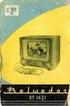 Instrukcja obsługi i instalacji Wideomonitor IP seria BCS-MON7XXX V_4.0 Uwagi: Niniejsza instrukcja została sporządzona wyłącznie w celach informacyjnych. Producent zastrzega sobie prawo do modyfikacji
Instrukcja obsługi i instalacji Wideomonitor IP seria BCS-MON7XXX V_4.0 Uwagi: Niniejsza instrukcja została sporządzona wyłącznie w celach informacyjnych. Producent zastrzega sobie prawo do modyfikacji
Kamera do obserwacji natury Bresser
 INSTRUKCJA OBSŁUGI Kamera do obserwacji natury Bresser Nr produktu 861031 Strona 1 z 11 1.1 Podstawowe informacje Ta kamera jest cyfrową kamerą przeznaczoną do obserwacji, działa ona automatycznie. Może
INSTRUKCJA OBSŁUGI Kamera do obserwacji natury Bresser Nr produktu 861031 Strona 1 z 11 1.1 Podstawowe informacje Ta kamera jest cyfrową kamerą przeznaczoną do obserwacji, działa ona automatycznie. Może
Dodawanie kamer w rejestratorach z PoE
 Dodawanie kamer w rejestratorach z PoE Instrukcja opisuje sposoby podłączania kamer IP oraz metody dodawania kamer IP dla rejestratorów posiadających porty PoE. Uwaga: Niniejsza instrukcja nie opisuje
Dodawanie kamer w rejestratorach z PoE Instrukcja opisuje sposoby podłączania kamer IP oraz metody dodawania kamer IP dla rejestratorów posiadających porty PoE. Uwaga: Niniejsza instrukcja nie opisuje
Kamera do drzwi, WIZJER, JUDASZ, monitor LCD 3,5", dzwonek, zapis na karty micro SD, tryb DZIEŃ/NOC, DETEKCJA RUCHU, wersja HD
 MDH System Strona 1 MDH-SYSTEM ul. Bajkowa 5, Lublin tel./fax.81-444-62-85 lub kom.693-865-235 e mail: info@mdh-system.pl Kamera do drzwi, WIZJER, JUDASZ, monitor LCD 3,5", dzwonek, zapis na karty micro
MDH System Strona 1 MDH-SYSTEM ul. Bajkowa 5, Lublin tel./fax.81-444-62-85 lub kom.693-865-235 e mail: info@mdh-system.pl Kamera do drzwi, WIZJER, JUDASZ, monitor LCD 3,5", dzwonek, zapis na karty micro
Rejestratory DVS-NVR0401-4P i DVS-NVR0801-8P. Instrukcja aktywacji rejestratora i dodawania kamer IP
 Rejestratory DVS-NVR0401-4P i DVS-NVR0801-8P Instrukcja aktywacji rejestratora i dodawania kamer IP Pierwsze uruchomienie rejestratora Przy pierwszym uruchomieniu rejestratora należy wykonać procedurę
Rejestratory DVS-NVR0401-4P i DVS-NVR0801-8P Instrukcja aktywacji rejestratora i dodawania kamer IP Pierwsze uruchomienie rejestratora Przy pierwszym uruchomieniu rejestratora należy wykonać procedurę
1) Naciśnij i przytrzymaj przez 2 sekundy ikonę z menu głównego, następnie naciśnij Potwierdź.
 Instrukcja obsługi aplikacji do projekcji I. Uruchom/zatrzymaj projekcję Są trzy sposoby uruchamiania/zatrzymywania projekcji: 1) Naciśnij i przytrzymaj przez 2 sekundy ikonę z menu głównego, następnie
Instrukcja obsługi aplikacji do projekcji I. Uruchom/zatrzymaj projekcję Są trzy sposoby uruchamiania/zatrzymywania projekcji: 1) Naciśnij i przytrzymaj przez 2 sekundy ikonę z menu głównego, następnie
Rysunek 1: Okno z lista
 1 Urzadzenie RFID Urządzenie RFID, umożliwia użytkownikom systemu kontrolę dostępu do wydzielonych przez system stref, na podstawie odczytywanych TAG ów (identyfikatora przypisanego do użytkownika) z czytników
1 Urzadzenie RFID Urządzenie RFID, umożliwia użytkownikom systemu kontrolę dostępu do wydzielonych przez system stref, na podstawie odczytywanych TAG ów (identyfikatora przypisanego do użytkownika) z czytników
INSTRUKCJA OBSŁUGI www.goclever.com
 GOCLEVER TAB A73 INSTRUKCJA OBSŁUGI www.goclever.com Spis treści 1. Ekran główny... 3 1.1 Uruchomienie... 3 1.2 Okno główne... 3 1.3 Przedstawienie podstawowych przycisków oraz ikon... 3 1.4 Powiadomienia
GOCLEVER TAB A73 INSTRUKCJA OBSŁUGI www.goclever.com Spis treści 1. Ekran główny... 3 1.1 Uruchomienie... 3 1.2 Okno główne... 3 1.3 Przedstawienie podstawowych przycisków oraz ikon... 3 1.4 Powiadomienia
Wideodomofon głośnomówiący z pętlą indukcyjną
 Opis Wideodomofon 2-przewodowy z pętlą indukcyjną, dostosowany do różnych sposobów montażu, zależnie od zastosowanych akcesoriów: natynkowo, podtynkowo, na biurku, z tradycyjną słuchawką oraz uchylnie
Opis Wideodomofon 2-przewodowy z pętlą indukcyjną, dostosowany do różnych sposobów montażu, zależnie od zastosowanych akcesoriów: natynkowo, podtynkowo, na biurku, z tradycyjną słuchawką oraz uchylnie
Cyfrowa kamera EVOLVE 1500HD Touch
 Cyfrowa kamera EVOLVE 1500HD Touch Skrócona instrukcja obsługi Dziękujemy za zakup cyfrowej kamery EVOLVE 1500 HD. Pozostałe informacje i szczegółową instrukcję obsługi można znaleźć na www.evolve.com.pl
Cyfrowa kamera EVOLVE 1500HD Touch Skrócona instrukcja obsługi Dziękujemy za zakup cyfrowej kamery EVOLVE 1500 HD. Pozostałe informacje i szczegółową instrukcję obsługi można znaleźć na www.evolve.com.pl
Skrócona instrukcja obsługi Menedżera połączeń CommPilot
 Skrócona instrukcja obsługi Menedżera połączeń CommPilot Skrócona instrukcja obsługi Menedżera połączeń CommPilot Uzyskiwanie połączenia 1. Wybierz spis telefonów. Aby wyświetlić spis telefonów, kliknij
Skrócona instrukcja obsługi Menedżera połączeń CommPilot Skrócona instrukcja obsługi Menedżera połączeń CommPilot Uzyskiwanie połączenia 1. Wybierz spis telefonów. Aby wyświetlić spis telefonów, kliknij
DIGITUS Plug&View OptiView Instrukcja Użytkownika DN-16028
 DIGITUS Plug&View OptiView Instrukcja Użytkownika DN-16028 1. Wprowadzenie: Seria kamer IP firmy DIGITUS Plug & View oferuje P2P, które umożliwiają uniknięcie skomplikowanych ustawień sieciowych wymaganych
DIGITUS Plug&View OptiView Instrukcja Użytkownika DN-16028 1. Wprowadzenie: Seria kamer IP firmy DIGITUS Plug & View oferuje P2P, które umożliwiają uniknięcie skomplikowanych ustawień sieciowych wymaganych
Systemy alarmowe GSM do biura/domu (IV)
 Systemy alarmowe GSM do biura/domu (IV) Przewodnik instalacyjny Profil Dla lepszego zrozumienia tego produktu, należy przed użyciem uważnie zapoznać się z jego instrukcją obsługi. System alarmowy GSM do
Systemy alarmowe GSM do biura/domu (IV) Przewodnik instalacyjny Profil Dla lepszego zrozumienia tego produktu, należy przed użyciem uważnie zapoznać się z jego instrukcją obsługi. System alarmowy GSM do
NAZWA PRODUKTU: Kamera IP WIFI zegarek budzik z podczerwienią S124 Cechy produktu
 NAZWA PRODUKTU: Kamera IP WIFI zegarek budzik z podczerwienią S124 Cechy produktu Wygląda i działa jak normalny zegar Nagrywanie w ukryciu Nieograniczony zasięg podglądu na żywo po podłączeniu do smartfona
NAZWA PRODUKTU: Kamera IP WIFI zegarek budzik z podczerwienią S124 Cechy produktu Wygląda i działa jak normalny zegar Nagrywanie w ukryciu Nieograniczony zasięg podglądu na żywo po podłączeniu do smartfona
Podręcznik użytkownika. bramka IP. wideodomofon w smartfonie. model: MS03 CLOUD SERVICE SYSTEM
 Podręcznik użytkownika bramka IP wideodomofon w smartfonie model: MS03 INSTRUKCJA OBSŁUGI CLOUD SERVICE SYSTEM SPECYFIKACJA TECHNICZNA Schemat połączenia WAŻNE! Do korzystania z bramki IP niezbędne jest
Podręcznik użytkownika bramka IP wideodomofon w smartfonie model: MS03 INSTRUKCJA OBSŁUGI CLOUD SERVICE SYSTEM SPECYFIKACJA TECHNICZNA Schemat połączenia WAŻNE! Do korzystania z bramki IP niezbędne jest
BUDZIK Z KAMERĄ INSTRUKCJA UŻYTKOWANIA
 BUDZIK Z KAMERĄ INSTRUKCJA UŻYTKOWANIA 1. Informacje podstawowe Wysokiej jakości mikro kamera ukryta w pełni funkcjonalnym budziku, który działa z pozoru jak zwykły budzik. Dzięki temu zaawansowanemu urządzeniu
BUDZIK Z KAMERĄ INSTRUKCJA UŻYTKOWANIA 1. Informacje podstawowe Wysokiej jakości mikro kamera ukryta w pełni funkcjonalnym budziku, który działa z pozoru jak zwykły budzik. Dzięki temu zaawansowanemu urządzeniu
INTEGRACJA CENTRALI ALARMOWEJ SATEL Z HOME CENTER 2 FIBARO
 INTEGRACJA CENTRALI ALARMOWEJ SATEL Z HOME CENTER 2 FIBARO Spis treści 1. Podłączenie ETHM-1 z centralą Satel...2 1.1 Adresowanie modułu...3 1.2 Sposób podłączenia...4 1.3 Konfigurowanie ETHM-1...5 2.
INTEGRACJA CENTRALI ALARMOWEJ SATEL Z HOME CENTER 2 FIBARO Spis treści 1. Podłączenie ETHM-1 z centralą Satel...2 1.1 Adresowanie modułu...3 1.2 Sposób podłączenia...4 1.3 Konfigurowanie ETHM-1...5 2.
Po krótkim naciśnięciu przycisku włącz U9 znajdzie się w trybie gotowości.
 Gdy masz U9 i zainstalowany program "BT Notification.apk" na smartfonie możesz zrealizować SMS, LINE, Facebook, Instugrate, Facebook wiadomość, QQ, prognozy pogody i inne przypomnienia wiadomości błyskawicznych.
Gdy masz U9 i zainstalowany program "BT Notification.apk" na smartfonie możesz zrealizować SMS, LINE, Facebook, Instugrate, Facebook wiadomość, QQ, prognozy pogody i inne przypomnienia wiadomości błyskawicznych.
gdmss Lite Android DVR Mobile Client Instrukcja obsługi oprogramowania
 gdmss Lite Android DVR Mobile Client Instrukcja obsługi oprogramowania Tylko na telefony z systemem Android Spis treści 1 INFORMACJE OGÓLNE... 3 1.1 Wprowadzenie...3 1.2 Funkcje...3 1.3 Obsługiwane wersje
gdmss Lite Android DVR Mobile Client Instrukcja obsługi oprogramowania Tylko na telefony z systemem Android Spis treści 1 INFORMACJE OGÓLNE... 3 1.1 Wprowadzenie...3 1.2 Funkcje...3 1.3 Obsługiwane wersje
Instrukcja obsługi do kamery interwencyjnej TV-8400
 Instrukcja obsługi do kamery interwencyjnej TV-8400 1. Wprowadzenie Rejestrator TV-8400 jest kamerą interwencyjną przeznaczoną do nagrywania zdarzeń, wypadków, lub nawet całej służby funkcjonariusza. Spełnia
Instrukcja obsługi do kamery interwencyjnej TV-8400 1. Wprowadzenie Rejestrator TV-8400 jest kamerą interwencyjną przeznaczoną do nagrywania zdarzeń, wypadków, lub nawet całej służby funkcjonariusza. Spełnia
Instrukcja. Skrócona instrukcja konfiguracji wideodomofonowego systemu wielorodzinnego IP V_1.0
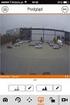 Instrukcja Skrócona instrukcja konfiguracji wideodomofonowego systemu wielorodzinnego IP V_1.0 Uwagi: Niniejsza instrukcja została sporządzona wyłącznie w celach informacyjnych. Pełne wersje instrukcji
Instrukcja Skrócona instrukcja konfiguracji wideodomofonowego systemu wielorodzinnego IP V_1.0 Uwagi: Niniejsza instrukcja została sporządzona wyłącznie w celach informacyjnych. Pełne wersje instrukcji
Konfiguracja telefonu Yealink T20P (v9.73.0.40)
 Strona 1 Konfiguracja telefonu Yealink T20P (v9.73.0.40) 1. Opis produktu Cechy: 2 konta SIP LCD: 2 linie po 16 znaków 2 programowalne przyciski 5 klawiszy funkcyjnych, IPv6 Power over Ethernet (PoE) 3
Strona 1 Konfiguracja telefonu Yealink T20P (v9.73.0.40) 1. Opis produktu Cechy: 2 konta SIP LCD: 2 linie po 16 znaków 2 programowalne przyciski 5 klawiszy funkcyjnych, IPv6 Power over Ethernet (PoE) 3
INSTRUKCJA PODŁĄCZENIA/OBSŁUGI i KONFIGURACJI LICZNIKA KLIENTÓW w oparciu o stertownik Internetowy PLC STERBOX
 Cz.1 podłączenie Cz.2 obsługa Cz.3 konfiguracja INSTRUKCJA PODŁĄCZENIA/OBSŁUGI i KONFIGURACJI LICZNIKA KLIENTÓW w oparciu o stertownik Internetowy PLC STERBOX Od wersji 4.1.4.d cz.1 PODŁĄCZENIE 2 OGÓLNY
Cz.1 podłączenie Cz.2 obsługa Cz.3 konfiguracja INSTRUKCJA PODŁĄCZENIA/OBSŁUGI i KONFIGURACJI LICZNIKA KLIENTÓW w oparciu o stertownik Internetowy PLC STERBOX Od wersji 4.1.4.d cz.1 PODŁĄCZENIE 2 OGÓLNY
Kamera do drzwi, WIZJER, JUDASZ, monitor LCD 3,5", dzwonek, zapis na karty micro SD, tryb DZIEŃ/NOC, DETEKCJA RUCHU, wersja STANDARD
 MDH System Strona 1 MDH-SYSTEM ul. Bajkowa 5, Lublin tel./fax.81-444-62-85 lub kom.693-865-235 e mail: info@mdh-system.pl Kamera do drzwi, WIZJER, JUDASZ, monitor LCD 3,5", dzwonek, zapis na karty micro
MDH System Strona 1 MDH-SYSTEM ul. Bajkowa 5, Lublin tel./fax.81-444-62-85 lub kom.693-865-235 e mail: info@mdh-system.pl Kamera do drzwi, WIZJER, JUDASZ, monitor LCD 3,5", dzwonek, zapis na karty micro
Radio kuchenne Soundmaster DAB 2035, FM, RDS, srebrne
 INSTRUKCJA OBSŁUGI Radio kuchenne Soundmaster DAB 2035, FM, RDS, srebrne Nr produktu 352353 Strona 1 z 13 Radio kuchenne DAB2035 PLL 1. Ogólny opis - Pasmo DAB + / FM - Zapewniona nazwa stacji radiowej
INSTRUKCJA OBSŁUGI Radio kuchenne Soundmaster DAB 2035, FM, RDS, srebrne Nr produktu 352353 Strona 1 z 13 Radio kuchenne DAB2035 PLL 1. Ogólny opis - Pasmo DAB + / FM - Zapewniona nazwa stacji radiowej
NAZWA PRODUKTU: Dyktafon cyfrowy 16GB USB MP3 Polskie Menu S187
 NAZWA PRODUKTU: Dyktafon cyfrowy 16GB USB MP3 Polskie Menu S187 Polskie menu dyktafonu Bezpieczeństwo plików możliwość ustawienia hasła Automatyczny system redukcji szumu Automatyczny zapis nagrań, gdy
NAZWA PRODUKTU: Dyktafon cyfrowy 16GB USB MP3 Polskie Menu S187 Polskie menu dyktafonu Bezpieczeństwo plików możliwość ustawienia hasła Automatyczny system redukcji szumu Automatyczny zapis nagrań, gdy
NAZWA PRODUKTU: KAMERA WiFi IP MONITORING HD W ŻARÓWCE 360 STOPNI S152
 NAZWA PRODUKTU: KAMERA WiFi IP MONITORING HD W ŻARÓWCE 360 STOPNI S152 Cechy produktu Kamera internetowa w żarówce WiFi. Łatwość w obsłudze Niepozorny wygląd Podgląd obrazu na żywo przez Internet z dowolnego
NAZWA PRODUKTU: KAMERA WiFi IP MONITORING HD W ŻARÓWCE 360 STOPNI S152 Cechy produktu Kamera internetowa w żarówce WiFi. Łatwość w obsłudze Niepozorny wygląd Podgląd obrazu na żywo przez Internet z dowolnego
PL INSTRUKCJA OBSŁUGI. Monitora Maxi ViP art. 6802W
 PL INSTRUKCJA OBSŁUGI Monitora Maxi ViP art. 6802W Ostrzeżenia Zastosowanie dozwolone Ten produkt Comelit został zaprojektowany i wykonany w celu wykorzystania go do instalacji komunikacji audio i video
PL INSTRUKCJA OBSŁUGI Monitora Maxi ViP art. 6802W Ostrzeżenia Zastosowanie dozwolone Ten produkt Comelit został zaprojektowany i wykonany w celu wykorzystania go do instalacji komunikacji audio i video
MONITOR VIVO INSTRUKCJA INSTALACJI POLSKI
 MONITOR VIVO INSTRUKCJA INSTALACJI POLSKI MONITOR VIVO Kod 97721I V06_14 Ten dokument techniczny ma charakter wyłącznie informacyjny i został opublikowany przez firmę FERMAX ELECTRÓNICA S.A.U., która zastrzega
MONITOR VIVO INSTRUKCJA INSTALACJI POLSKI MONITOR VIVO Kod 97721I V06_14 Ten dokument techniczny ma charakter wyłącznie informacyjny i został opublikowany przez firmę FERMAX ELECTRÓNICA S.A.U., która zastrzega
WIDEOMONITOR VP-808B / VP-808W
 WIDEOMONITOR VP-808B / VP-808W Dziękujemy za wybór naszego produktu. Firma Zamel nie odpowiada za uszkodzenia oraz wypadki spowodowane niezgodnym z przeznaczeniem użytkowaniem produktu. Przed przystąpieniem
WIDEOMONITOR VP-808B / VP-808W Dziękujemy za wybór naszego produktu. Firma Zamel nie odpowiada za uszkodzenia oraz wypadki spowodowane niezgodnym z przeznaczeniem użytkowaniem produktu. Przed przystąpieniem
Instrukcja obsługi. Karta video USB + program DVR-USB/8F. Dane techniczne oraz treść poniższej instrukcji mogą ulec zmianie bez uprzedzenia.
 Instrukcja obsługi Karta video USB + program DVR-USB/8F Dane techniczne oraz treść poniższej instrukcji mogą ulec zmianie bez uprzedzenia. Spis treści 1. Wprowadzenie...3 1.1. Opis...3 1.2. Wymagania systemowe...5
Instrukcja obsługi Karta video USB + program DVR-USB/8F Dane techniczne oraz treść poniższej instrukcji mogą ulec zmianie bez uprzedzenia. Spis treści 1. Wprowadzenie...3 1.1. Opis...3 1.2. Wymagania systemowe...5
